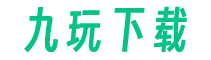PPT翻页效果是指幻灯片在切换到下一页时展现出的动画效果或过渡效果。它可以让幻灯片更加生动、有趣,并且能够吸引观众的注意力。在PPT中,我们可以通过修改设置来选择不同的翻页效果,使整个演示更加丰富多样。

如何修改PPT翻页效果?
Step 1:打开PPT软件并选择要修改翻页效果的幻灯片
首先打开PPT软件,找到你需要修改翻页效果的幻灯片。
Step 2:点击“切换”选项卡
在工具栏上选择“切换”选项卡,即可进入翻页效果的相关设置。
Step 3:选择翻页效果
在“切换”选项卡中,你可以看到多个不同的翻页效果选项。从左侧的“过渡效果”列表中选择你想要的翻页效果。可以通过点击单个效果,预览效果。
Step 4:应用到幻灯片
选择你想要的翻页效果后,将其应用到当前幻灯片。你可以点击“全部应用”按钮,将选定的效果应用于整个幻灯片,或者在“幻灯片排序视图”中手动选定幻灯片,再应用对应效果。
修改其他翻页效果的设置
除了选择翻页效果,PPT还提供了其他设置来修改翻页效果的细节。
1. 调整速度:在“切换”选项卡的“速度”下拉菜单中,你可以选择翻页的速度,让幻灯片切换的速度更慢或更快。
2. 添加声音:在“切换”选项卡的“声音”下拉菜单中,你可以选择给翻页效果添加声音。点击“其他声音”,你还可以上传自定义的声音文件。
3. 设置动画效果:在“切换”选项卡的“动画选项”下拉菜单中,你可以设置翻页效果的动画效果。选择“无”表示没有动画效果,选择“左上角”、“右下角”等方向表示翻页效果带有动态效果。
总结
通过修改PPT翻页效果,我们可以让幻灯片更加生动、吸引人的注意力。只需在PPT软件中选择“切换”选项卡,选择不同的翻页效果,并根据需要进行调整,就能使幻灯片更具视觉冲击力和艺术感。希望本教程能够帮助你修改和定制属于自己幻灯片的翻页效果。